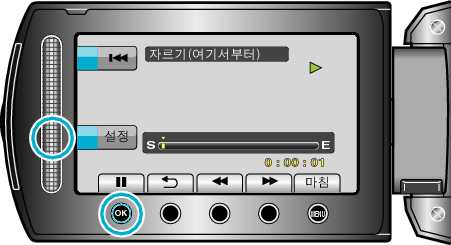편집 |
비디오에서 필요한 부분 캡처하기 |
비디오에서 필요한 부분을 선택하여 새 비디오 파일로 저장합니다.

재생 모드를 선택합니다.


비디오 모드를 선택합니다.
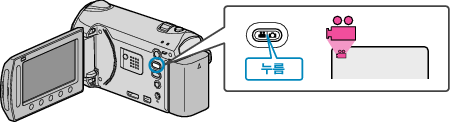

 를 눌러 메뉴를 표시합니다.
를 눌러 메뉴를 표시합니다.
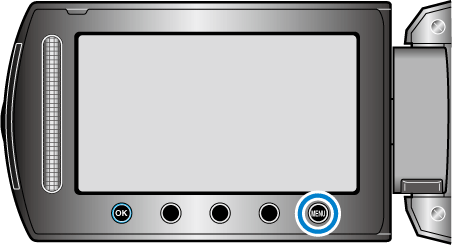

“편집”을 선택하고  를 누릅니다.
를 누릅니다.
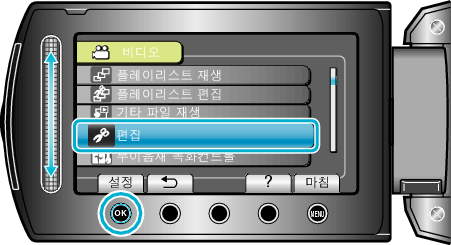

“트리밍”을 선택하고  를 누릅니다.
를 누릅니다.
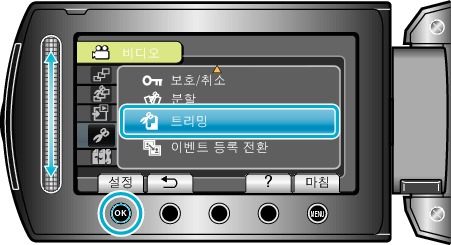

원하는 비디오를 선택하고  를 누릅니다.
를 누릅니다.
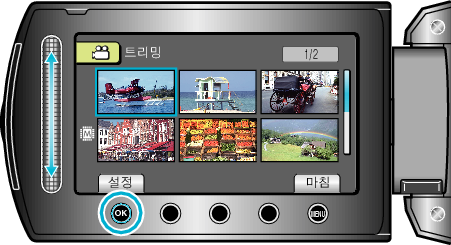
선택한 비디오의 재생이 시작됩니다.

 를 누르면 재생이 일시 중지된 다음 “설정”을 누르면 복사 중지점이 설정됩니다.
를 누르면 재생이 일시 중지된 다음 “설정”을 누르면 복사 중지점이 설정됩니다.

시작점을 재설정하려면 취소를 누릅니다.

“잘라낸 파일 캡처”을 선택하고  를 누릅니다.
를 누릅니다.
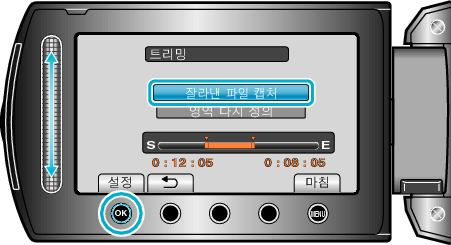
시작점/끝점을 다시 설정하려면 “영역 다시 정의”을 선택합니다.

“예”을 선택하고  를 누릅니다.
를 누릅니다.
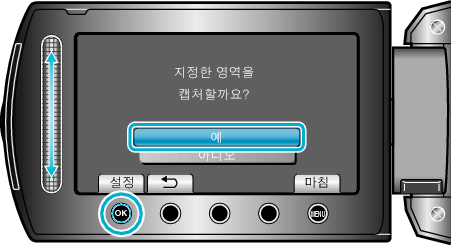
복사 후 ![]() 를 누릅니다.
를 누릅니다.
복사가 완료되면 복사한 파일이 색인 화면에 추가됩니다.
메모
- AVCHD 표준에 따라 비디오가 약 0.5초 단위로 분할됩니다.
그러므로 분할 지점이 정확하지 않을 수도 있습니다.